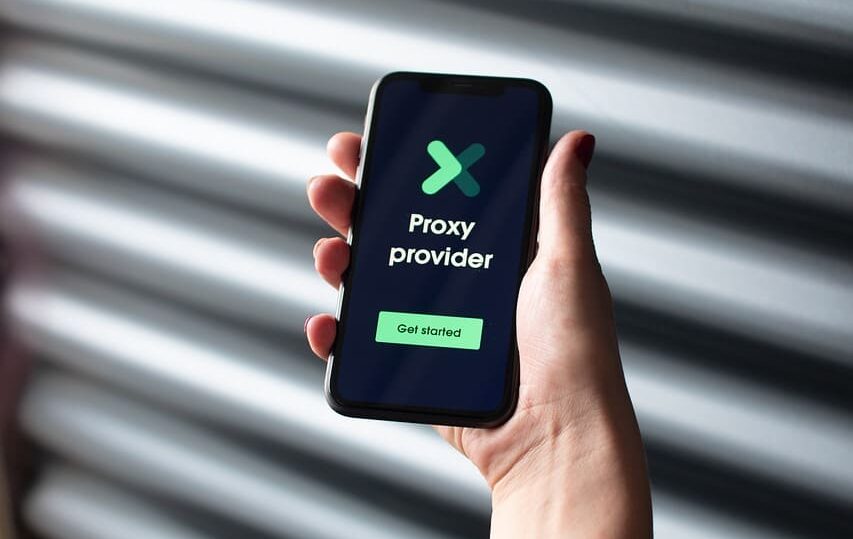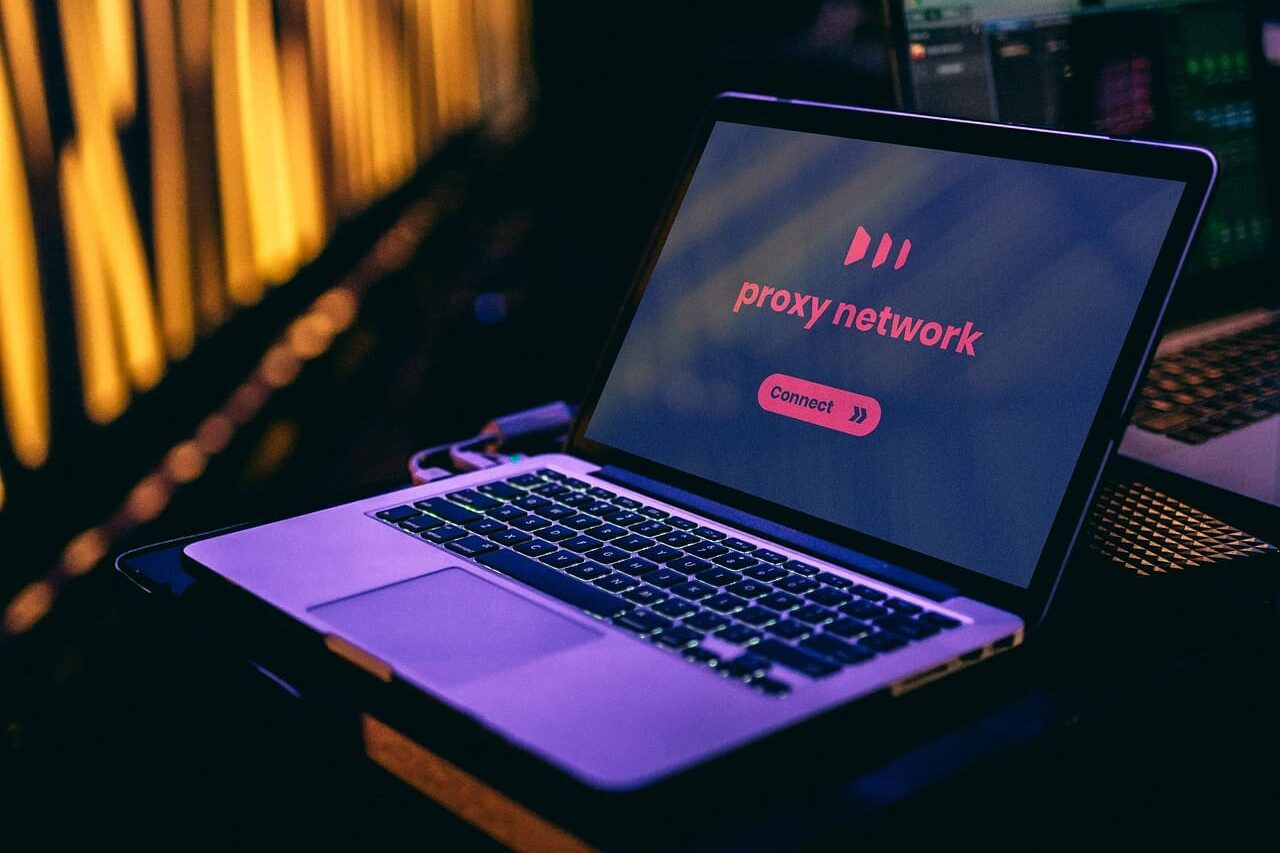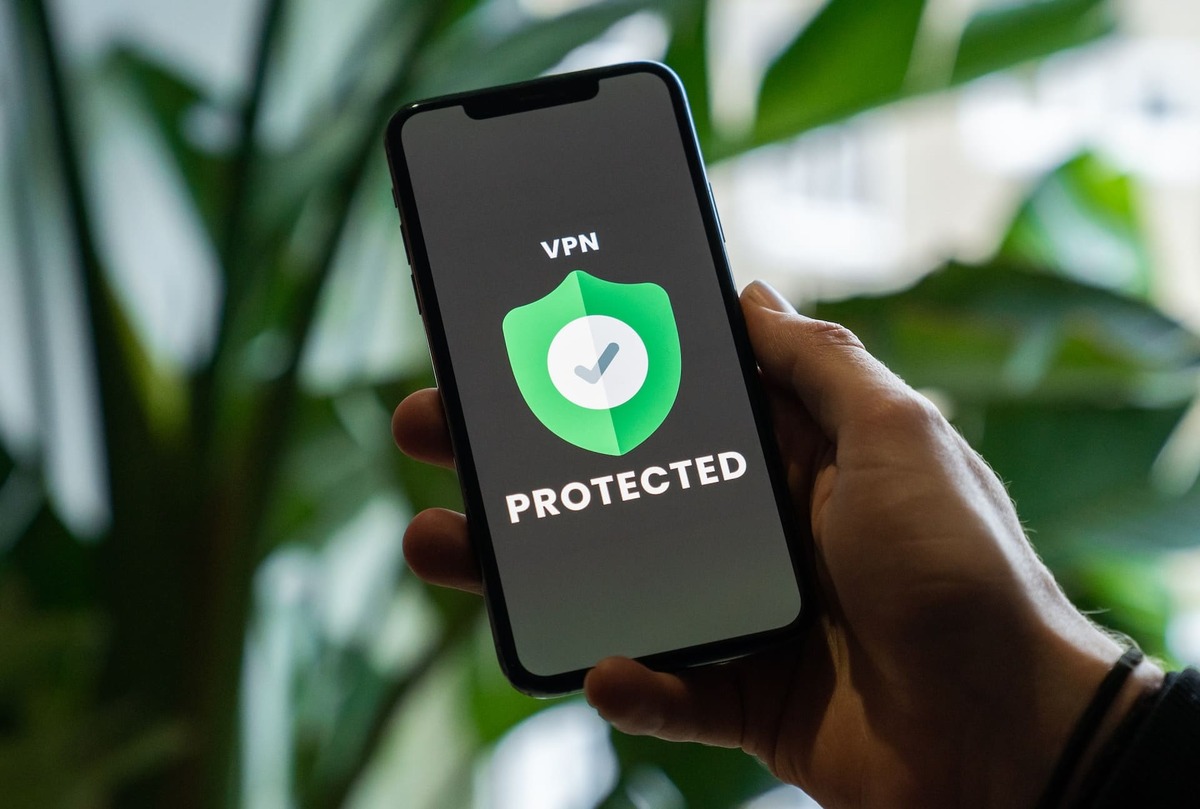Цифрові дані цінуються на вагу золота: зникнення сімейного фото, звіту чи бази сайту миттєво перетворюється на серйозну проблему. 65% користувачів все ще не роблять резервних копій, і одне випадкове форматування або поломка HDD може знищити місяці роботи. Щоб уникнути втрати даних, заздалегідь організуйте надійний бекап і ознайомтеся з базовими методами відновлення. У цій статті ми розберемося, як безпечно встановлювати заново Windows, що робити, якщо зникли дані з флешки або жорсткого диска, і чому грамотна ініціалізація диска без втрати даних настільки критична.
Основні причини втрати даних
Кожна «цифрова катастрофа» має свою причину. Розглянемо три найпоширеніші сценарії, що ведуть до втрати інформації.
Збій під час перевстановлення Windows
Неправильна інсталяція ОС – часта причина втрати файлів: достатньо випадково відформатувати не той розділ або вибрати «чисту» інсталяцію. Навіть досвідчені користувачі потім не знаходять документи. Перевстановлення Віндовс без втрати даних реальне, якщо заздалегідь зробити резервну копію, використовувати режим збереження особистих файлів і підключити ДБЖ. Інакше несподіваний обрив живлення, битий інсталяційний носій або несумісне «залізо» легко зашкодять системним файлам і знищать інформацію.
Пошкодження флешок і карт пам’яті
Флеш-накопичувачі та SD-карти зручні, але недовговічні. Якщо пропали дані з флешки після під’єднання, причина найчастіше в зношуванні комірок, збої контролера, різкому відключенні живлення або витяганні без «Безпечного вилучення». Часті перезаписи і удари теж руйнують носій: ОС пропонує форматування, файли перетворюються на набір символів, а єдині знімки «йдуть у небуття». Без резервної копії відновлення стає складним, але спеціальні утиліти ще можуть врятувати дані карти пам’яті. Краще ж не доводити до біди: дотримуйтесь алгоритму безпечного вимкнення, уникайте перепадів живлення і регулярно робіть бекапи.
Некоректна ініціалізація дисків
HDD і SSD вимагають ініціалізації перед першим використанням, однак ця процедура вимагає правильного підходу. Ініціалізувавши диск з інформацією, ви стираєте таблицю розділів, і операційна система побачить його порожнім. Часто користувачі помилково ініціалізують не той накопичувач або намагаються вирішити проблеми з диском без розуміння наслідків. Неправильна ініціалізація рівнозначна форматуванню і може знищити доступ до файлів безповоротно.
Способи резервного копіювання та відновлення
Правильне резервне копіювання перед небезпечними операціями та вміле відновлення допоможуть звести збитки до нуля. Нижче – практичні способи, як зберегти дані під час перевстановлення системи, реанімувати інформацію з пошкоджених носіїв і безпечно ініціалізувати диски.
Резервне копіювання перед перевстановленням Windows
Як перевстановити Віндовс без втрати даних? Насамперед зробіть резервну копію важливих файлів на зовнішній диск, хмарне сховище або окремий розділ. Слід зазначити, що в Windows 10/11 передбачено відновлення Windows без втрати даних. Функція зберігає особисті файли під час перевстановлення. Однак резервна копія все одно потрібна на випадок збою. Усі ваші файли після нового встановлення Windows опиняться в папці Windows.old.
Якщо ви плануєте «чисте» встановлення Windows, створіть повний бекап системи, включно з документами та налаштуваннями, через програми на кшталт Acronis True Image. Порада: зберігайте особисті дані окремо від системи (наприклад, на диску D). Так під час форматування системного розділу інформація залишиться в цілості. Скориставшись нашими порадами, ви перевстановите операційну систему, мінімізувавши будь-які ризики.
Відновлення даних з флешки і жорсткого диска
Якщо пропали дані з жорсткого диска або флешки, дійте без паніки, адже в багатьох випадках інформацію все ще можна повернути:
Визначте, чи бачить система носій. Логічна помилка «лікується» ПЗ, апаратна – зверненням до сервісу.
Скористайтеся утилітами для відновлення – Recuva, PhotoRec, TestDisk або R-Studio/EaseUS. Їх слід запускати з іншого диска вашої системи. Як правило, це диск D. Такі маніпуляції допоможуть врятувати дані та відновити файли на USB без форматування.
Команда CHKDSK і образи. Як відновити флешку без втрати даних? Можливо, вам допоможе команда chkdsk /f X:, де X – це буква вашого диска або флеш-накопичувача. Альтернатива – відновлення всіх даних з накопичувача за допомогою спеціальних утиліт, наприклад, USB Image Tool.
Апаратні поломки стоять осібно в цьому списку. Стуки HDD, зламаний роз’єм флешки – привід іти в сервіс. У цьому разі спроби самостійного ремонту тільки посилюють шкоду. Дотримуйтесь головного правила: відразу припиняйте запис на збійний носій. Так підвищуються шанси повного відновлення.
Ініціалізація диска без втрати інформації
Правильна ініціалізація диска можлива, якщо діяти обережно. Спочатку переконайтеся в коректному підключенні диска – можливо, система помилково повідомляє про необхідність ініціалізації через поганий контакт. Якщо диск новий і порожній, безпечно проведіть стандартну ініціалізацію, вибравши тип розмітки GPT або MBR. Якщо на диску вже була інформація, не поспішайте з ініціалізацією. Скористайтеся спеціальними програмами, такими як AOMEI Partition Assistant або DMDE, для відновлення розділів. У крайньому разі створіть біт-копію диска за допомогою утиліт на кшталт HDD Raw Copy, потім проведіть ініціалізацію і відновіть дані з отриманого образу. Пам’ятайте, найкращий захист від будь-яких втрат – регулярне створення резервних копій.

Практичні поради щодо запобігання втрат
Найкращий спосіб вирішити проблему втрати даних – запобігти їй. Кожна наша порада від втрати даних збереже години, а то й місяці вашої роботи за комп’ютером.
Регулярне створення резервних копій
Як врятувати дані з жорсткого диска? Робіть регулярні бекапи. Важливо дотримуватися правила 3-2-1: зберігайте три копії інформації, дві локально (наприклад, на комп’ютері та зовнішньому HDD) і одну віддалено в хмарі. Використовуйте автоматичне резервне копіювання, вбудоване в Windows або macOS чи сторонні утиліти. Періодично перевіряйте працездатність бекапів і зберігайте копії окремо від основних файлів. Це гарантує, що в разі будь-якого збою ви швидко відновите свої дані без втрат.
Використання перевірених утиліт для відновлення
Для відновлення втрачених файлів використовуйте тільки перевірені утиліти:
- Recuva підходить для простих вилучень;
- TestDisk і PhotoRec глибоко шукають розділи і «сирі» дані;
- R-Studio справляється з серйозно пошкодженими носіями;
- EaseUS Data Recovery Wizard і Disk Drill мають зручний для новачків графічний інтерфейс.
Завантажуйте ПЗ виключно з офіційних сайтів. Підробки можуть містити шкідливий код. Врахуйте, що 100% гарантії, що дані відновляться, немає, особливо якщо інформація встигла перезаписатися. Тому починайте діяти відразу після збою.
Профілактика апаратних збоїв і правильна експлуатація
Тримайте диски та флешки в прохолоді та чистоті, захищайте живлення фільтром та/або UPS, завжди виймайте носії безпечно, періодично перевіряйте SMART-показники, уникайте ударів і вологи, а також обирайте накопичувачі відомих брендів. Дотримуючись цих базових правил і регулярно роблячи бекапи, ви зведете ризик втрати даних до мінімуму.
Крім розглянутих заходів щодо захисту даних, слід подбати про якість і швидкість своєї роботи. Наші мобільні проксі забезпечують безпечне анонімне підключення до інтернету через реальні SIM-карти (LTE/4G). Ця послуга корисна для тих, хто цінує приватність і безперебійний зв’язок під час роботи з веб-ресурсами. Ви можете ознайомитися з різними пакетами в розділі Тарифи і ГЕО від LTESocks і вибрати відповідне рішення під свої завдання.
Залишилися питання? Ось вам наші контакти і підтримка – кваліфіковані співробітники допоможуть все налаштувати і вирішити технічні проблеми. Надійна інфраструктура разом із бекапами – найкраща стратегія зберегти свій ресурс у працездатному стані.
FAQ
1. Як перевстановити Windows без втрати даних?
- У Windows 10/11 виберіть «Оновлення та безпека» → “Відновлення” → «Скидання зі збереженням даних», але заздалегідь зробіть резервну копію і за можливості зберігайте особисті файли на окремому розділі.
2. Які програми допомагають відновити флешку без втрат?
- Перевірте носій командою `chkdsk /f`, потім застосуйте Recuva або PhotoRec. У разі апаратного збою допоможуть фірмові утиліти виробників. Не записуйте нічого нового, поки не повернете файли.
3. Що робити, якщо зникли дані з жорсткого диска?
- Одразу припиніть роботу з диском. Для видалених файлів використовуйте Recuva, для RAW-розділів – R-Studio або EaseUS, а втрачені розділи відновлюйте через TestDisk. У разі фізичної поломки звертайтеся до сервісу.
4. Як ініціалізувати диск безпечно, щоб не втратити інформацію?
- Якщо диск новий, просто ініціалізуйте його. Якщо на ньому були дані, спочатку зніміть образ (HDD Raw Copy, Clonezilla), потім ініціалізуйте і відновіть файли з образу, не забуваючи про бекапи.
5. Які профілактичні заходи допоможуть уникнути втрати даних?
- Робіть регулярні резервні копії (правило 3-2-1), зберігайте їх окремо, контролюйте SMART-показники, використовуйте ДБЖ і актуальний антивірус, періодично перевіряйте збережені копії.